


คุณสามารถค้นหารูปภาพบนไซต์รูปถ่ายที่ใช้ร่วมกันบนอินเทอร์เน็ตและดาวน์โหลดรูปภาพที่คุณต้องการพิมพ์
 ข้อสำคัญ
ข้อสำคัญต้องการเชื่อมต่ออินเทอร์เน็ตเพื่อใช้ฟังก์ชันนี้ ต้องการจ่ายค่าธรรมเนียมการเชื่อมกันอินเทอร์เน็ต
ฟังก์ชันนี้อาจไม่สามารถใช้งานได้ในภูมิภาคต่าง ๆ
การสร้างใหม่หรือแก้ไขงานที่สงวนสิทธิ์ของผู้อื่นโดยไม่ได้รับอนุญาตจากเจ้าของลิขสิทธิ์นั้นไม่ชอบด้วยกฎหมาย ยกเว้นการใช้ส่วนบุคคล การใช้ในบ้าน หรือการใช้ภายในขอบเขตที่จำกัดซึ่งกำหนดด้วยลิขสิทธิ์
นอกจากนี้ การสร้างใหม่หรือการแก้ไขภาพถ่ายของบุคคลอาจฝ่าฝืนสิทธิ์รูปคน
คุณอาจต้องได้รับอนุญาตจากเจ้าของลิขสิทธิ์เมื่อการใช้งานของผู้อื่นยกเว้นการใช้ส่วนบุคคล การใช้ในบ้าน หรือการใช้ภายในขอบเขตที่จำกัดซึ่งกำหนดด้วยลิขสิทธิ์ กรุณาตรวจรายละเอียดของเว็บเพจของงานอย่างระมัดระวังในไซต์รูปถ่ายที่ใช้ร่วมกัน
กรุณาตรวจเงื่อนไขการใช้บริการในไซต์รูปถ่ายที่ใช้ร่วมกันด้วยก่อนการใช้งานของผู้อื่น
Canon ไม่รับผิดชอบสำหรับปัญหาด้านลิขสิทธิ์ใดๆที่เกิดขึ้นจากการใช้ฟังก์ชันนี้
แอพพลิเคชั่นนี้ใช้ Flickr API แต่ไม่ได้สลักหลังหรือไม่ได้รับการรับรองโดย Flickr
เริ่ม My Image Garden
คลิก ไซต์รูปถ่ายที่ใช้ร่วมกัน(Photo Sharing Sites)
มุมมองจะเปลี่ยนไปที่ ไซต์รูปถ่ายที่ใช้ร่วมกัน(Photo Sharing Sites)
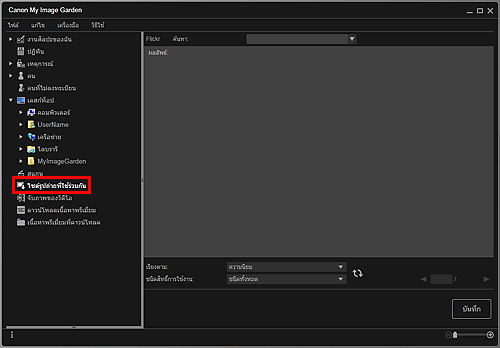
ป้อนข้อความค้นหาใน ค้นหา(Search) แล้วกดคีย์ Enter
การค้นหาเริ่มต้น แล้วรูปภาพที่เข้ากันข้อความค้นหาจะปรากฏขึ้นในพื้นที่ผลการค้นหา
 ข้อสำคัญ
ข้อสำคัญรูปภาพบางรูป อย่างเช่นรูปภาพในรูปแบบอื่น ๆ ที่ไม่ใช่รูปแบบ JPEG จะไม่ได้ปรากฏขึ้น
 หมายเหตุ
หมายเหตุจำนวนรูปภาพที่ตรงกับข้อความค้นหาอาจจะมีน้อยขึ้นอยู่กับภาษาของข้อความค้นหา ถ้าอย่างนั้น ป้อนข้อความค้นหาภาษาอังกฤษอาจจะเพิ่มผลการค้นหาให้มากขึ้น
เลือก เรียงตาม(Sort by) และ ชนิดสิทธิ์การใช้งาน(License Type) ที่ด้านล่างของหน้าจอตามความต้องการ แล้วคลิก  (ฟื้นฟู)
(ฟื้นฟู)
ผลลัพธ์ที่แสดงในพื้นที่ผลการค้นหาจะถูกฟื้นฟู
 หมายเหตุ
หมายเหตุคลิก  (หน้าก่อน) หรือ
(หน้าก่อน) หรือ  (หน้าถัดไป) เพื่อแสดงหน้าก่อน/หน้าถัดไป
(หน้าถัดไป) เพื่อแสดงหน้าก่อน/หน้าถัดไป
หรืออีกทางหนึ่ง ป้อนหมายเลขหน้าในกล่องที่ป้อนหมายเลขหน้า แล้วกดคีย์ Enter เพื่อแสดงหน้าที่ระบุ
เลือกรูปภาพที่คุณต้องการดาวน์โหลด
 ข้อสำคัญ
ข้อสำคัญคุณสามารถเลือกรูปภาพถึง 30 รูปในคราวเดียว
คลิก บันทึก(Save) ที่ด้านล่างขวาของหน้าจอ
ไดอะล็อกบ็อกซ์ บันทึก(Save) จะปรากฏขึ้น
ระบุการตั้งค่าบันทึก
คลิก บันทึก(Save)
รูปภาพที่เลือกจะถูกบันทึกไว้ในคอมพิวเตอร์ของคุณ และมุมมอง ไซต์รูปถ่ายที่ใช้ร่วมกัน(Photo Sharing Sites) จะปรากฏขึ้นอีกครั้ง
 หมายเหตุ
หมายเหตุรูปภาพที่ดาวน์โหลดสามารถบันทึกเป็นรูปแบบ JPEG เท่านั้น
 หมายเหตุ
หมายเหตุคุณสามารถพิมพ์รูปภาพที่ดาวน์โหลดหรือสร้างปฏิทินและการจับแพะชนแกะและพิมพ์ออกมา ดู 'การสร้างและพิมพ์รายการต่าง ๆ' สำหรับรายละเอียด
ด้านบน |